Auf Reisen, im Home Office, in einem hübschen Kaffee in der Stadt oder im Tessin, wo ich diese Zeilen gerade tippe – solange es WiFi und eine Steckdose hat, kann ich arbeiten und bloggen. Doch wie organisieren wir uns als Blogger, welche Tools und Programme nutzen wir täglich und mit was bearbeite ich meine Fotos auf dem Blog und Instagram?
Heute geht es im 3. und letzten Teil der Blogger-Guide-Reihe um genau diese Themen! Der Beitrag entsteht wie die beiden anderen Blogger Tipps Blogposts in Kooperation mit Microsoft im Rahmen unserer Rolle als (sehr stolze :)) Markenbotschafter. Alle hier vorgestellten Tools nutzte ich schon lange vor unserer Zusammenarbeit mit Microsoft und wir können uns einen Alltag ohne sie nicht mehr vorstellen.
Und bevor wir loselegen: Falls ihr die letzten beiden Posts dieser Reihe «Wie starte ich einen Blog? Unsere Tipps für deinen erfolgreichen Blog» und «Unsere Technik Ausrüstung für Blog & YouTube» noch nicht gelesen habt, schaut dort doch auch mal vorbei.

Von überall aus arbeiten, so organisieren wir uns
Da wir viel unterwegs sind und Projekte oft an einem Ort anfangen und an einem anderen beenden, ist es für uns fast unumgänglich, mit einer Cloud zu arbeiten. Vor unserer 5-monatigen Reise im Januar letztes Jahr habe ich angefangen, mit One Drive (Teil von Office 365) zu arbeiten und möchte nicht mehr darauf verzichten. Alle meine Fotos und Dokumente der letzten Jahre sind dort gespeichert und ich habe so von überall aus Zugriff darauf. Und indem ich die Ordner mit Adi teile, kann auch er jederzeit auf die Bilder zugreifen, was super praktisch ist.
Blogger unter euch kennen sicher das Problem, dass ihr Fotos auf dem PC bearbeitet und diese dann ohne Qualitätsverlust aufs Handy bringen möchtet um sie z.B. auf Instagram zu posten, oder? Indem man das Bild auf dem PC im One Drive Ordner abspeichert und dann auf dem Handy über die App wieder herunterlädt, geht das super einfach. So könnt ihr auch sicher gehen, dass die Qualität des Bildes unverändert bleibt. Denn wenn ihr sie euch per Mail schickt kann es sein, dass das Bild komprimiert wird. Darunter leidet die Qualität der Fotos, was natürlich schade ist.
Datensicherung ist King! Oder Queen. Wie auch immer: Es ist wichtig!
Was ich ebenfalls super praktisch finde ist, dass die One Drive Ordner auf dem PC wie «normale» Ordner aussehen. Ich habe mir eine grobe Ordnerstruktur mit Fotos, Dokumenten und Kunden gemacht, wo alles in unzählige Unterordner unterteilt ist. Hier sind alle Dokumente abgespeichert, ich habe aber nur einen Teil davon tatsächlich auf dem PC, um Platz zu sparen. Was nicht physisch auf dem PC ist, kann bei Bedarf einfach synchronisiert werden.
Ein weiteres Plus so zu arbeiten: Sollte ich mein Surface Book verlieren, wäre das, zumindest das die Daten betrifft, keine Katastrophe.
Wenn ich euch eines mit diesem Blogpost mitgeben kann dann ist es das: Sichert eure Daten!! Es klingt so einfach und doch höre ich immer wieder, wie Fotos auf mysteriöse Weise verloren gehen…
Neben One Drive nutze ich zur Datensicherung noch eine 2 TB Harddiscs, wo alles nochmals gespeichert wird. RAW Dateien speichere ich jedoch nur auf der HD ab, da sie zu viel Platz brauchen und die 1 TB bei One Drive bei meinen grossen Datenmengen zu schnell voll wären. Und an Orten wie z.B. in den Philippinen, wo das Internet sehr langsam ist, wird es natürlich schwierig, grosse Datenmengen in eine Cloud zu laden. Da ist es besonders wichtig, eine zweite Sicherung auf der HD zu haben.
One Drive ist Teil von Office 365 von Microsoft, was einige von euch vielleicht schon nutzen. Wenn ihr bereits ein Office 365 Abo für Word, Exel, Power Point und co. besitzt, dann solltet ihr 1 TB Speicherplatz bei One Drive bereits haben. Kostenfrei sind leider nur 5 GB erhätlich. Falls ihr euch für die Pakete von Office 365 Interessiert, findet ihr HIER mehr Infos und die
 Organisation ist (theoretisch) alles
Organisation ist (theoretisch) alles
Bevor ich da grosse Illusionen erwecke: Ich versuche zwar super organisiert zu sein, da gibt es aber definitiv noch Potential nach oben. Aber für mich funktioniert das so momentan wunderbar. Was ich euch hier erzähle ist kein «How To», sonder eher ein «How I Do». 😉
Mir ist wichtig, dass der Blog und alles drum herum nicht überorganisiert ist. Kreativität braucht Spontanität, bin ich der festen Überzeugung.
Vielleicht erstaunt es den ein oder anderen unter euch, aber ich habe für LittleCITY keinen Redaktionsplan und auch keinen Blogplaner, wie es einige Blogger haben. Genau so wenig wie wir einen Jahresplan oder ähnliches haben. Und auch Social Media Posts entstehen in der Regel spontan. Einzig das zweiwöchentliche Montags-Update erscheint hier seit Dezember 2015 regelmässig. Die Planung für die Blogposts geschieht meist vorzu für die nächsten 1 – 2 Wochen und kann sich, jenachdem, auch noch spontan ändern.
Ideen für neue Blogposts
Ideen für neue Blogposts kommen in der Regel gleich in die WordPress Entwürfe. Ich erstelle einen neuen Artikel, benenne diesen und manchmal kommen noch ein paar Stichworte dazu. Wenn ich nach Blogpost Ideen suche, schaue ich direkt bei WordPress nach und kann gleich loslegen. Momentan befinden sich bei mir 27 Beiträge in den Entwürfen.

Die wunderbare Welt der ToDo Listen
Ich LIEBE es, ToDo Listen abzuhaken!! Kennt ihr das?
Für meine persönlichen ToDo Listen bin ich noch ganz Old School unterwegs. Ich schreibe sie mir auf ein Blatt Papier. Oder auf Post-Its. Oder in mein schwarzes Notizbuch. Ich arbeite daran, irgendwann alles digital zu machen… Aber irgendwie finde ich es auch schön, ein Papier in der Hand zu halten, so komisch das klingen mag.
Effizienteres arbeiten mit ToDo Listen
Mein Tipp für effizienteres Arbeiten mit ToDo Listen: Einzelne Aufgaben nochmals in kleinere ToDo’s unterteilen! Was einfach klingt, ist für mich sehr effektiv. Ich schreibe also nicht nur «San Blas Blogpost fertigstellen«, sondern z.B. «San Blas Fotos bearbeiten & entwickeln», «San Blas Fotos für den Post auswähen & uploaden», «San Blas Text schreiben» und «San Blas Artikel fertigstellen & veröffentlichen».
Gemeinsame ToDo Listen
Für gemeinsame ToDo Listen mit Adi ist ein Blatt Papier ziemlich unpraktisch und so nutzen Adi und ich OneNote (auch Teil von Office 365), wo wir Listen erstellen, worauf wir beide auf allen Geräten Zugriff haben. OneNote gibt es in einer kostenlosen Version und ist vergleichbar mit Evernote, womit ich früher in der Agentur gearbeitet habe. Zur Zeit sind das die zwei grössten Programme für digitale Notizen auf dem Markt.
Wer mit Windows arbeitet hat mit OneNote aber Vorteile, da dies von Microsoft unterstützt wird. Ganz besonders mit dem Surface ist OneNote echt genial, da man z.B. von Hand mit dem Stift gleich reinschreiben oder zeichnen kann!
Schon lange überlege ich mir, meine Papier-ToDo-Listen alle komplett in OneNote zu erstellen. Das wäre ja eigentlich viel praktischer und es geht nie ein Zettel verloren… Aber gut Ding muss wohl Weile haben. 🙂 Wofür ich One Note jedoch sonst noch nutze ist, um Kundenprojekte zusammenzufassen, Meeting Notizen festzuhalten oder Links abzuspeichern mit spannenden Artikeln.
Wofür ich übrigens nie Listen schreibe ist zum packen. Da vertraue ich darauf, dass mir alles im richtige Moment (meist kurz vor dem Schlafen gehen vor der Reise) in den Sinn kommt und nichts fehlt. Das hat bis jetzt wunderbar funktioniert. Dafür habe ich einige Dinge, welche immer im Koffer bleiben und so etwas Zeit beim packen sparen (Ladekabel, Haarzeugs, Shampoo etc.).

Fotos bearbeiten: Mein Workflow
Neben Mails bearbeiten, Konzepten erarbeiten und Texten schreiben verbringe ich praktisch täglich viel Zeit mit der Bearbeitung von Fotos. Meine Ausrüstung habt ihr ja im Blogpost über unsere Technikausrüstung für den Blog schon gesehen.
Meine Fotobearbeitungs Programme
Ich fotografiere ausnahmslos alles im RAW Format, was ich euch sehr empfehlen kann. Damit habt ihr viel mehr Spielraum bei der Bearbeitung. Danach bearbeite ich die Fotos mit Adobe Lightroom, worauf ich nie mehr verzichten möchte. Ich liebe das Programm! In Lightroom benenne ich auch gleich die Fotos richtig, definiere Grösse und Qualität der Fotos und setzte mein Wasserzeichen.
Nur in seltenen Fällen kommt noch Photoshop zum Zuge. Beispielsweise dann, wenn ich etwas retouchieren möchte oder einen Schriftzug einfügen muss. Das ist aber selten und kommt eher bei Auftragsarbeite vor, welche ausserhalb von LittleCITY stattfinden.
Organisation der Fotos
Beim Entwickeln der Fotos mit Lightroom erstelle ich in der Regel gleich zwei Ordner, einer mit allen Fotos welche ich entwickeln möchte und einer mit einer kleineren Auswahl für den Blog in kleinerer Auflösung. Die endgültige Auswahl der Bilder treffe ich, wenn ich den Artikel in WordPress bearbeite und sehe, was am besten zum Text passt.
Ich überlege übrigens schon lange einen Ordner zu erstellen, wo ich immer eine Kopie meiner allerliebsten Bilder ablege, damit ich diese schneller wieder finde. Bei x-tausend Fotos ist es nicht immer einfach, das richtige zu finden. Leider ging das bis jetzt immer etwas vergessen und ich habs nie durchgezogen. In der Theorie kann ich euch das aber sehr empfehlen! 🙂
Der fertig bearbeitete Ordner mit den Fotos wird dann gleich auf One Drive geladen und auf die HD gespeichert, damit ja nichts verloren geht.
Wie organisiert ihr eure Bilder? Das würde mich sehr interessieren!
Instagram Fotos bearbeiten
Ich werde immer wieder gefragt, mit was ich meine Instagram Fotos editiere. Viele davon werden genau gleich wie die Fotos auf dem Blog mit Lightroom bearbeitet. Wenn ich ein Foto direkt von der Kamera nehme oder mit dem Handy geschossen habe, bearbeite ich es meist direkt in der Instagram App (jedoch nicht mit den fertigen Filtern). Manchmal auch in Kombination mit der kostenlosen App «Adobe Photoshop Express». Vor allem Adi braucht diese sehr gern und oft. Mit VSCO Cam, welche ja viele Blogger brauchen, wurde ich nie richtig warm…
Habt ihr noch Tipps für gute Apps um Fotos auf dem Handy zu bearbeiten? Dann schreibt sie mir gern in die Kommentare!
Unsexy aber nötig: Buchhaltung
Ich mag Buchhaltung nicht. Zwar hatte ich mal Accounting an der Uni (sogar ganze 3 Vorlesungen….wie habe ich das nur überstanden?!), aber das war schon eine kleine Katastrophe für mich. Zu viele nüchterne Zahlen, zu wenig Kreativität. Aber was sein muss, muss sein und ist bei uns auch ein regelmässiges Thema.
Da wir manchmal gefragt werden mit welche Buchhaltungssoftware wir arbeiten: Wir sind kürzlich zu Bexio umgestiegen und sind soweit super zufrieden. Dass Buchhaltung sehr unsexy ist, dafür kann die Software schliesslich nichts. 😉

Ich hoffe euch hat der Beitrag gefallen und dass ich euch einen kleinen Einblick geben konnte, wie wir arbeiten. Natürlich funktioniert für jeden etwas anderes und ganz unterschiedliche Workflows führen schlussendlich zum Ziel.
Habt ihr noch Fragen oder habe ich etwas vergessen, was euch interessiert? Dann schreibt es mir unten in die Kommentare!
Ansonsten würde ich mich riesig freuen, wenn ihr mir verratet, wie ihr euch bei der Arbeit oder beim Bloggen organisiert. Auf welche Tools könntet ihr nicht mehr verzichten?
Und zum Schluss: Wenn ihr keine Beiträge von uns verpassen möchtet, folgt uns gern auf Facebook, Instagram (Valeria / Adi) oder Twitter (Valeria / Adi)! Zudem freuen wir uns riesig über ein Abo auf unserem YouTube Kanal oder wenn Du uns auf Snapchat begleitet unter LittleCITYch und AdisLittleCITY. <3
Alles Liebe und bis bald,
eure
valeria
Dieser Beitrag entstand in Zusammenarbeit mit Microsoft. Unsere persönliche Meinung bleibt davon unangetastet.




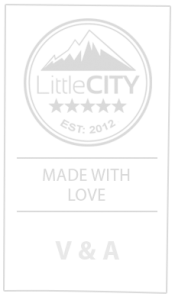


Wenn ihr sowieso mit Lightroom arbeitet, könnt ihr mit einem Plugin (z.B. http://www.lrinstagram.com/) Fotos direkt aus LR auf Instagram posten – so erspart ihr euch den nervigen Transferschritt!
Grüße,
Pat
Hallo Pat, danke für den super Tipp! Werde ich mir gern anschauen.
Liebe Grüsse,
Valeria
Das mit obe Drive finde ich eine super Sache! Das nervt mich manchmal beim cloud, weil es nicht funktioniert und man die Fotos nur über email aufs handy bringt! Da ich allerdings seit Jahren, noch als Fotografin mit mac arbeite, komme ich irgendwie noch nicht davon weg! 😉
Ich schreib mir übrigens auch alles immer noch auf papier, irgendwie kann ich so viel kreativer sein *g*!
Bilder bearbeite ich auch seit jahren schon bei Photoshop, lightroom hab ich irgendwie nie wirklich für mich gefunden. Allerdings auch alles in RAW!
Fotos bei insta bearbeite ich meisten nur bei insta selbst!
Habt einen tollen tag! Lg
Liebe Tanja
Ich finde es immer super spannend zu sehen wie sich andere organisiert haben. Danke, dass du das mit uns geteilt hast! Und schön, dass ich nicht die einzige bin der es mit dem Papier so geht. Ich weis genau was du meinst! .)
Liebe Grüsse,
Valeria
Übrigens, Office 365 und One Drive funktioniert auch auf Mac, somit wäre das ja viellicht mal eine Alternative zum Testen für dich?
Liäbi Grüässli,
Valeria
Ja, jeder hat so seine eigene Methoden, und es ist sehr spannend zu sehen wie es andere machen. Ich musste lachen wegen den Ideen für neue Blogposts! Ich mache es genauso, einfach einen Entwurf mit dem Titel speichern und ein paar Stichworte dazu. 🙂 Ich fand das aber immer so unprofessionell, man «sollte» ja einen Editorial Calendar haben. Freut mich zu hören dass ihr auch keinen habt. Bei mir ist es so dass ich manchmal eine Idee habe und diese einfach mal im Kopf zuerst reifen muss. Da kann ich es noch so im Kalender terminieren, das funktioniert bei mir nicht (es engt meine Kreativität ein!!). 😉
Für To-Do-Listen arbeite ich schon lange mit der App Wunderlist. Diese brauche ich aber weniger für den Blog, sondern privat. Die Einkaufsliste teile ich mit meinem Mann, aber ich habe sonst auch noch Listen wie Orte die ich noch besuchen möchte, Weihnachtsgeschenkliste, und sogar eine Art Putzkalender habe ich da entwickelt. Mein Leben wäre ein Chaos ohne diese App.
Meine Fotos organisiere ich einfach in Ordner, etwa so:
Hauptordner Privat
-Unterordner Ferien/Ausflüge (mit weiteren Unterordner «Datum_Ort»)
-Unterordner Weihnachten (mit weiteren Unterordner «Jahr»)
-Unterordner Wir, usw.
Hauptordner Blog
-Unterordner DIY (mit Unterordner für jedes Projekt)
-Unterordner Rezepte (mit Unterordner für jedes Rezept)
– usw.
Fotos für Instagram bearbeite ich meistens mit der App ColorStory (ABM). Am besten gefällt mir, dass sie eine Kurve haben für die Helligkeit (wie in Photoshop), und damit gelingt das finetuning am besten.
Cooler Post!
Liebe Karin
Danke, dass du deinen Workflow mit uns teilst, sehr spannend! Nein, du bist nicht alleine was das planen der Blogposts betriff. 🙂 Und ich finde das auch nicht unprofessionell sondern gehört für mich zum Bloggen dazu. Kreativität braucht einfach Spontanität, oder? 🙂
Wunderlist habe ich auch mal ein Weilchen genutzt aber dann irgendwie wieder aus den Augen verloren…Und danke für die Apps Tipps, schaue ich mir gerne an!
Liebe Grüsse,
Valeria
Liebe Valeria.. ich finde, man merkt immer sehr stark, wenn ein Blog von A bis Z durchgeplant ist und keine Freiheiten für spontanität lässt. Das mit der Cloud bin ich gerade am ändern. Bis jetzt sind meine Fotos doppelt Gesichert. Nach dem Bearbeiten kommen sie in ein Hauptordner und nach dem Veröffentlichung werden sie nach Datum des Posts einsortiert, so kann ich bei mir auf dem Blog nur den Suchbegriff eingeben und ich sehe das veröffentlichungsDatum und schwupps bin ich bei den richtigen Fotos zum reposten. Mit meinen Ideen mache ich es gleich wie du und eröffne einen neuen Post,und schreibe da rein. Grössere post oder Posts reihen komemn in mein Notizbuch. Zur Übersicht, habe Ich mir eine Tabelle in der Agenda erarbeitet, wo ich den Posttitel eintragen kann und anschliessend abhaken was da schon erledigt ist.foto bearbeiten, text schreiben, korrektur lesen, rezept oder anleitung, veröffentlichung usw. So habe ich über alle angefangenen Posts eine perfekte Übersicht und hab es immer dabei und kann mal eine wartende Zeit sinnvoll nutzen. Lightroom würde ich auch nicht mehr hergeben obwohl ich noch nicht alle funktionen wirklich behersche. Am Handy bearbeite ich die fotos mit snapseed, picsart oder direkt bei Insta. Schriftzüge und Banner erstelle ich am PC mit Gimp. Mit Gimp erstelle ich auch meine Drucksachen wie Visitenkarten oder Flyers.
Vielen Dank für den einblick.. liebe Grüsse Marlene
Liebi Marlene
Dankä fürs Teile vo dim Workflow, sehr spannend! Und wi ich gse häts einigi Paralelle! 🙂
Das mite Cloud chander würklich sehr empfehle, vor allem au wend underwägs und uf Reise bisch. Mit One Drive bin ich sehr zfride.
Liäbi Grüässli,
Valeria
Tolle Idee mit dem Favoriten – Ordner! Wird ab jetzt auch so gemacht! Herzlichen Dank für den Tipp und Grüsse aus Luzern 🙂
Sehr gerne, freut mich wenn euch meine Tipps helfen!
Liebe grüsse nach Luzern
Also ich verwende bei der Bildbearbeitung das Programm Adobe Lightroom, einfach zu bedienen und viele tolle Funktionen.
Mal eine Frage zu den Fotos. Welche Kamera wird bei euch am meisten genutzten?
Ich z.B habe «lediglich» eine Nikon D3200 und die Bilder sind *ARGH* verpixelt…
Hoi Raphael
Ich bin auch sehr begeistert von Lightroom. Adi und ich verwenden unterschiedliche Kameras. Ich fotografiere für den Blog am meistens mit der Nikon D800. Wenns mal etwas kleiner und leichter sein soll, schnappe ich mir aber auch sehr gern eine Lumix von Panasonic, welche Adi verwendet. Alle unsere Kameras und wer was verwendet, findest du in diesem Blogpost: https://littlecity.ch/technik-ausruestung-fuer-blog-youtube-blogger-guide/
Liebe Grüsse,
Valeria
Übrigens,
OK Tolle sache, werd wohl noch bissel schauen welche Kamera zu meinem Projekt passen könnte.
UND was ist mit «Übrigens,» gemeint ^^?
Freut mich wenn ich helfen konnte! Ubs, das übrigens ist wie es aussieht irgendwie mit copy paste reingerutscht. Hat nichts zu bedeuten 🙂
Super Bricht! Ich benutz im Moment na Dropbox, es isch mr zwar nüm so sympathisch wie au scho, aber zum Fotos mit em Fründ oder de Familie zteile langeds gued. De würd mich ei Frag na immer brennend interessiere:
Wie stahsch du zu Voll- oder Halbformat? Ii überlegge scho länger öb sichs lohnt uf FX umzstiige 🙂
Liebi Grüess
Jasmin
Hoi Jasmin
Vielen Dank!
Eine gute Frage. Ich selbst habe ja eine Vollformat Kamera, bin sehr zufrieden damit und möchte sie nicht mehr missen. Das aber auch, weil die Fotografie mittlerweile Teil meines Berufes geworden ist. Wenn man die Bilder in RAW fotografiert und anschliessend bearbeitet, sieht man den Unterschied schon stark. Vorallem bei schlechten Lichtverhältnissen kannst du noch viel mehr rausholen.
Ich muss aber sagen, dass ich auch mit meiner Nikon 7000 zufrieden bin und die halt den Vorteil hat, dass sie weniger schwer ist und die Bilder weniger gross. Sehr viel macht auch das Objektiv aus. Vielleicht machte es auch Sinn, einfach mal in ein neues gutes Objektiv zu investieren statt sich eine teure Vollformat Kamera zu leisten… Aber ich finde es eine schwierige Frage. UND ich bin schlecht darin, detailiert über Technik zu fachsimpeln. Das können andere besser. 😉
Adi fotografiert z.B. nie in Vollformat. Das wichtigste ist und bleibt ein gutes Auge. Erst dann kommt die Technik, oder? 🙂
Trotzdem hoffe ich, dass dir das etwas weitergeholfen hat.
Liebe Grüsse,
Valeria
Ja, an die regelmässige Backup-Kultur kannst Du nicht genügend appellieren 😉 Ich lernte es erst nach schmerzvollem Datenverlust…
Jetzt sichere ich die lokalen Daten vom PC automatisch und laufend auf ein Netzwerklaufwerk (NAS) von Western Digital. Hätte ich mich länger mit dem Thema befasst, hätte ich wohl zum Marktführer Synology gegriffen. Diese Anbieter führen gespiegelte Festplatten für den Fall, dass mal die eine abrauchen sollte (das passiert bei Festplatten!). Ein weiterer Vorteil dieser Lösung: Man kann das Netzlaufwerk so konfigurieren, dass man von ausserhalb darauf zugreifen kann. Von unterwegs kann ich also auf alle meine Fotos zu Hause zugreifen. Bei mehreren Terabyte Daten ist das günstiger als bei Google oder One Drive.
Den Blog sichere ich einmal pro Monat manuell via PHPMyAdmin und SQL Export. Obwohl mein Hosting ein doppeltes und tägliches Backup bietet. Etwas paranoid, ich weiss, aber Freunde haben auch schon mit Bloggen aufgehört, nachdem ihr gesamter Blog im Internet-Nirvana verschwunden war und ihr Hosting nicht weiterhelfen konnte…
Liebe Valeria, vielen tausend Dank für Deine Blogger-Tips 🙂 Ich hab vor 2 Monaten meinen Blog gestartet und bin froh um Deine guten Ratschläge. Durch Zufall bin ich auf Deine Seite gelangt. Liebe Grüsse, Simone von littleglitterybox.com
Super toller Beitrag! 🙂
Habe seit Ende letzten Jahres auch meinen eigenen Lifestyle Blog und bin daher um Tipps wie diese extrem froh!! Vielen Dank 🙂
Liebe Grüsse
Rebecca
beccapassion.wordpress.com
Freut mich sehr, wenn ich dir etwas weiterhelfen konnte! Und ganz viel Erfolg und vor allem Freude mit deinem Blog!